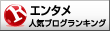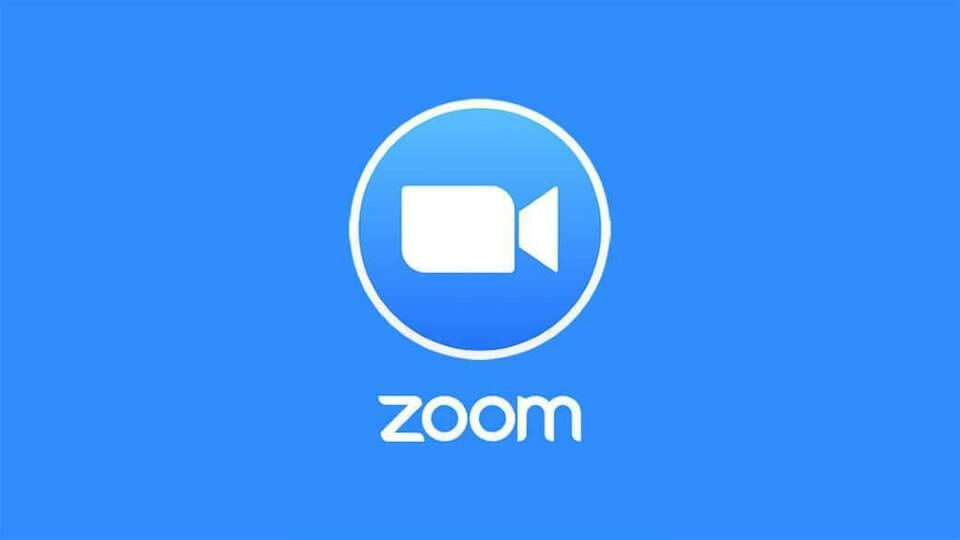
出典:teachme
オンライ会議で注目度・利用頻度No. 1のZOOM。
そのZOOMの機能として、背景を変えることができるバーチャル背景が話題になっています。
どの様に背景を変えるのか気になるところですよね。
ということで今回はZOOMの背景を変えるために、
- 意外に簡単に背景は変えれる
- バーチャル背景で会議に集中!
- 対応端末があるので注意(iOSは対応でAndroidは非対応)
などを、本文にて詳しくお届けしていきます。
【ZOOMの背景を変える】スマホ版の方法のまとめ!
徐々にリモートワークという働き方が浸透するのか分かりませんが、このご時世『オンライン(ビデオ)で会議』などの仕事をしている方が増え、ZOOMの利用者数が増大しています。
ですが、上司や部下・同僚に部屋を見られるのはチョット・・・と、感じている方も多いと言います。
そこで、ZOOMではバーチャル背景という、機能がついており相手に見られず仕事に集中できます。
ということでスマホ版の背景を変える方法を画像を使いお届けいたします。
ZOOMの背景を変える(バーチャル背景)の使用方法
ミーティングに参加してからの設定になります。
1. ミーティングに参加すると、この様な画面に移行し、赤枠し示した部分をタップします。
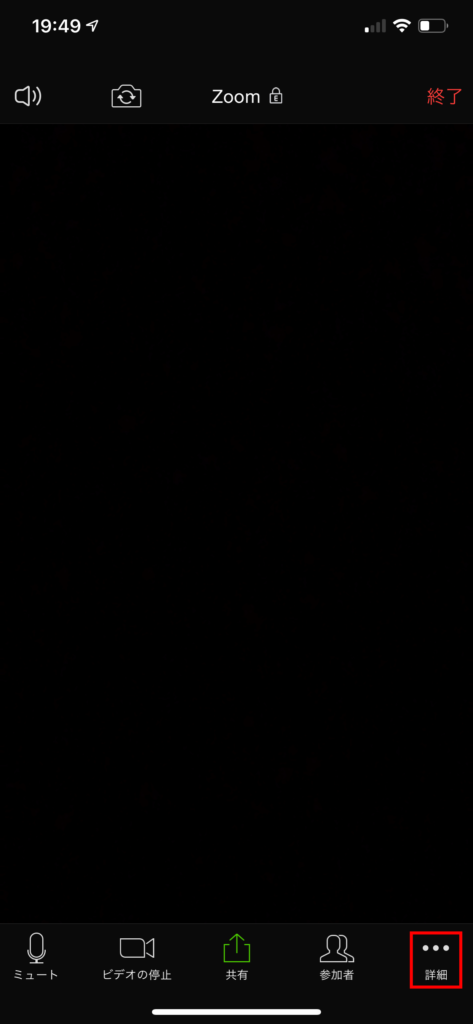
2. タップすると下の画像の様な詳細メニューが表示され、赤枠の『バーチャル背景』をタップします。
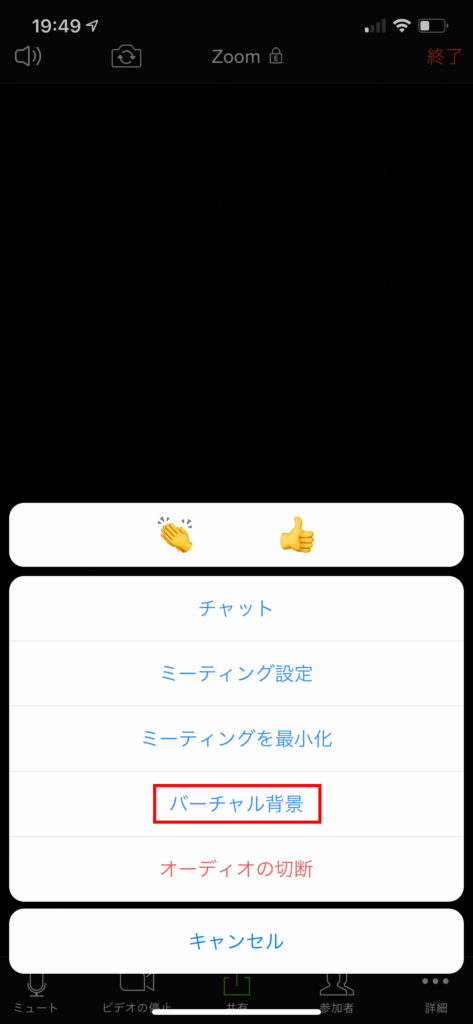
3. 配置したい背景画像を選択します。
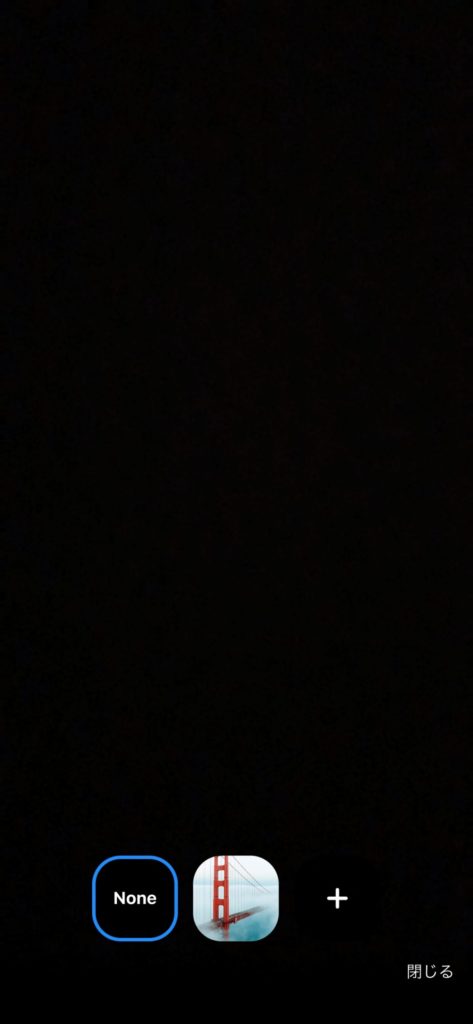
デフォルトでゴールデンゲートブリッジの背景画像が準備されています。
ちなみに、ゴールデンゲートブリッジを選択すると次の様な背景になります。

好みの背景に変えれる!
仕事でプライベートなものが映り込んだり、部屋が片付いていない部屋は見せないために背景を変える(バーチャル背景)があるのですが、デフォルトのゴールデンゲートブリッジではあまり個人的にですが、現実味がないというかオンライン会議には合わない感じがします。
そこで、おこみの背景に変えて恩来会議に集中する事ができます。
先ほど説明した『3』の段階で、赤丸で示した+をタップします。
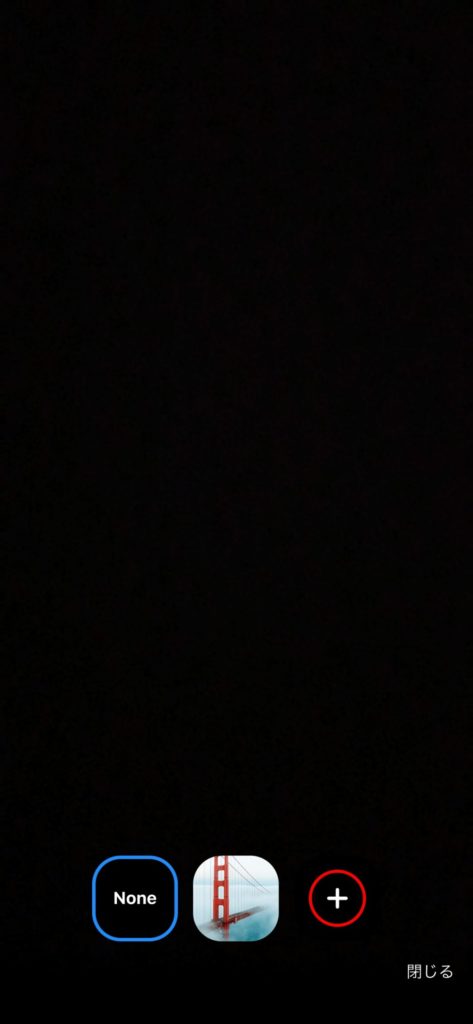
その部分をタップするとスマホの写真のページの飛び、今まで撮影した写真を選択する事がで、お好みの背景に変えいる事ができます。
個人的には、会議により集中するには会議室のフリー画像をあらかじめダウンロードしておいたり、部屋の壁を撮影しておき、その画像を使用すると良いかと思います。
この背景画像についてですが、推奨されている解像度がありアスペクト比16:9スマホの場合、1,920 x 1,080ピクセルが最適とされています。
ちなみに、このバーチャル背景は一回を選択すると、全てのミーティングで使用されます。
あらかじめ選択されていた方が背景画面を選ぶ間にプライベート空間が見られてしまうので事前に選択しておく事もお勧めしておきます。
【ZOOMの背景を変える】全てのスマホに対応していない!

スマホでも簡単に背景を変える事ができるのですが、一口にスマホと言っても、大きく分けて『iOS端末やAndroid端末』のスマホがあり、その中でも新しいもの古いものと世代別で分けらる事ができ、様々な種類のスマホがあります。
どちらの端末でもZOOM自体は利用する事が可能性で普通にオンライン会議などができるのですが、先ほど説明したバーチャル背景の設定が、使用できないスマホ(端末)あるのです。(2020年4月現在)
その対応していないスマホ(端末)というのが『Android端末』でiOS端末(iPhone)しか対応していません。
本当にAndroid端末をユーザーにとって残念な話なのですが、ここまで需要がZOOMですので、将来的にバーチャル背景が利用できる日が来るかも知れません。
ですが、iOS端末(iPhone)ユーザーあなた…
ガッツポーズをするのは、まだ早いですよ。
いくらiPhoneがバーチャル背景を使用する事ができると言っても世代によっては対応していないiPhoneがあるのです。
その端末がこちらです。
iPhone 8・iPhone 8 Plus・iPhone X(以降)の機種
その端末以上の世代をお持ちのユーザーはバーチャル背景を利用する事が可能です。
iOS requirements
Zoom Mobile App for iOS, version 4.1.27541.0627 or higher
iPhone 8, 8+, or X
iPad Pro and the 5th and 6th generation iPad 9.7引用:ZOOM公式サイトより
この様に現在のところスマホでのバーチャル背景はiPhone8以上の端末のみの使用になります。
それ以外の端末を使用されている方は、ZOOMのアップデートを待つしかないので部屋を片付け、見られても良い状態にしてオンライン会議に望んでください。
関連記事
Facebook メッセンジャールームズの使い方!ダウンロードから登録方法のまとめ
最後までご覧いただきありがとうございました。